E-Mail Backup
Aus Sicherheitsgründen sichert mail.de einmal täglich die E-Mail-Ordner. Als mail.de-Kunde können Sie nun auf diese Sicherungen Ihrer eigenen Daten zugreifen. Beispielsweise eine versehentlich gelöschte E-Mail selbst wiederherstellen. Wir erklären Ihnen anhand eines Beispiels, wie Sie ein Backup wiederherstellen.
Im Einstellungsmodus des Webmailers finden Sie den Menüpunkt "Nachrichten / E-Mail / E-Mail Backup". Dort werden alle Backups Ihres E-Mail-Postfaches aufgelistet.
Beispielszenario
Sie haben gestern Abend um 21 Uhr eine wichtige E-Mail von der Deutschen Bahn erhalten. Heute Morgen um 8:00 Uhr haben Sie diese E-Mail versehentlich gelöscht. Die E-Mail befindet sich auch nicht mehr im Papierkorb Ihres E-Mail-Postfachs. Sie möchten diese wichtige E-Mail wiederherstellen. Dabei spielt es keine Rolle, ob die Löschung im Webmailer, in der App oder mit einem E-Mail-Programm (z. B. Microsoft Outlook, Mozilla Thunderbird) durchgeführt wurde.
-
Loggen Sie sich mit Ihren Zugangsdaten auf www.mail.de ein.

-
Nach dem Einloggen befinden Sie sich auf der Startseite des Webmailers, gehen Sie von dort in den Einstellungsmodus. Dazu klicken Sie oben rechts auf "Einstellungen" (1) und dann im Menü wieder auf "Einstellungen" (2).
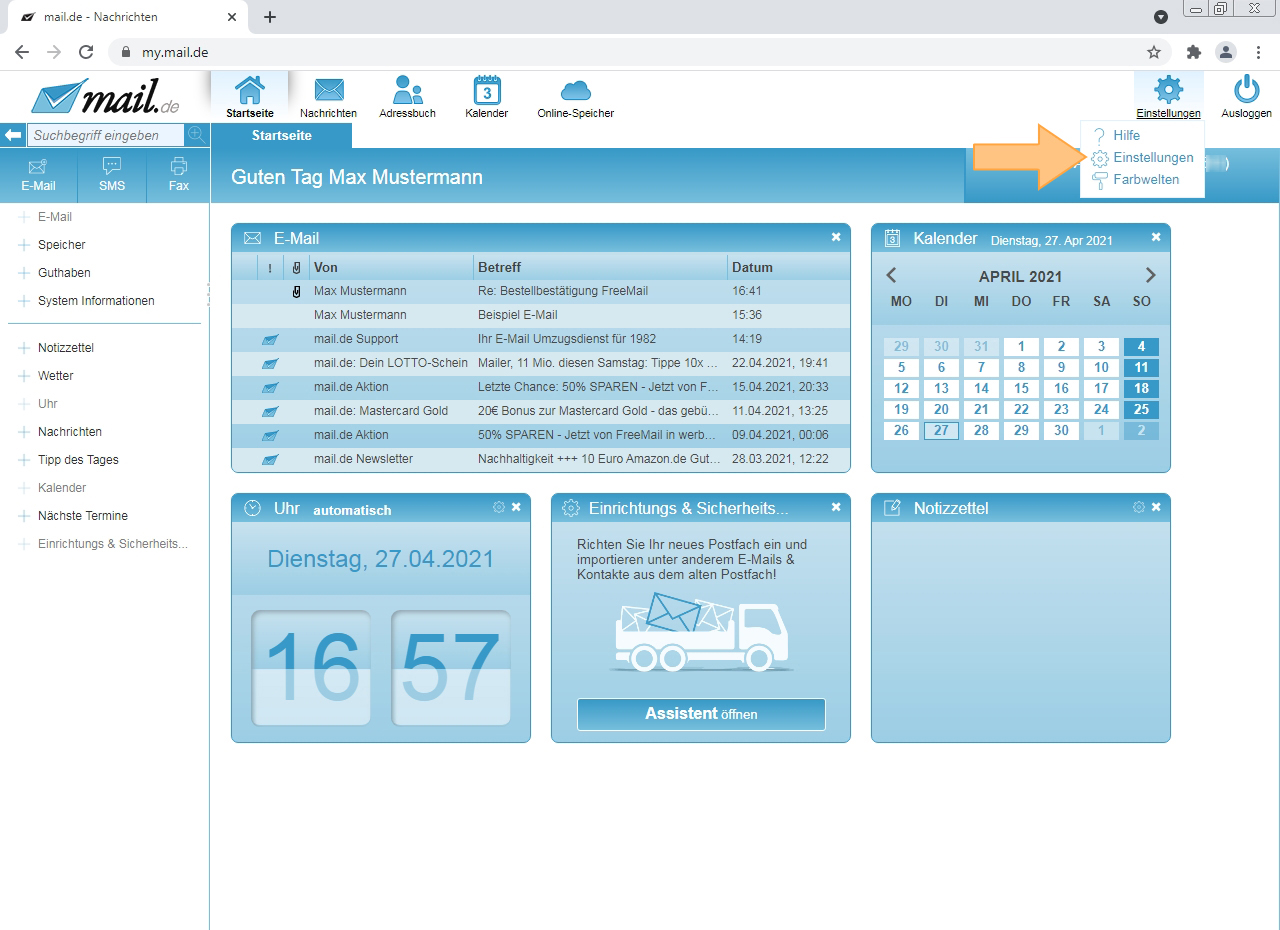
-
Die Navigationsleiste färbt sich orange, gehen Sie auf den Reiter "Nachrichten" (3).
-
Auf der linken Seite befinden sich verschiedene Menüpunkte, gehen Sie auf "E-Mail Backup" (4).
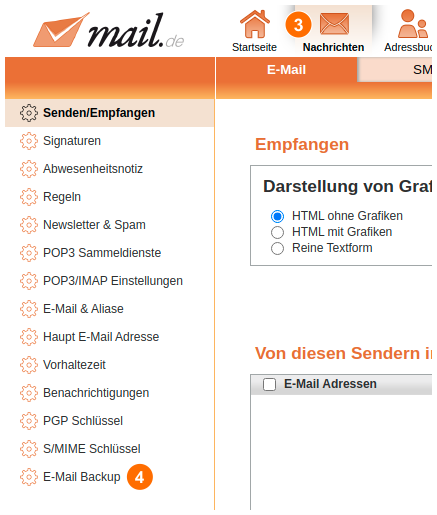
-
Im oberen Bereich sehen Sie nun eine Liste, der verfügbaren Backups. Wählen Sie das Backup aus, welches, nachdem Erhalt der E-Mail erstellt wurde. Dazu klicken Sie auf den Pfeil bei "Aktion" (5).
-
Es wird nun die Ordner-Liste des Backups geladen, dies kann eventuell einige Sekunden dauern, je nach der Größe des E-Mail-Postfaches.
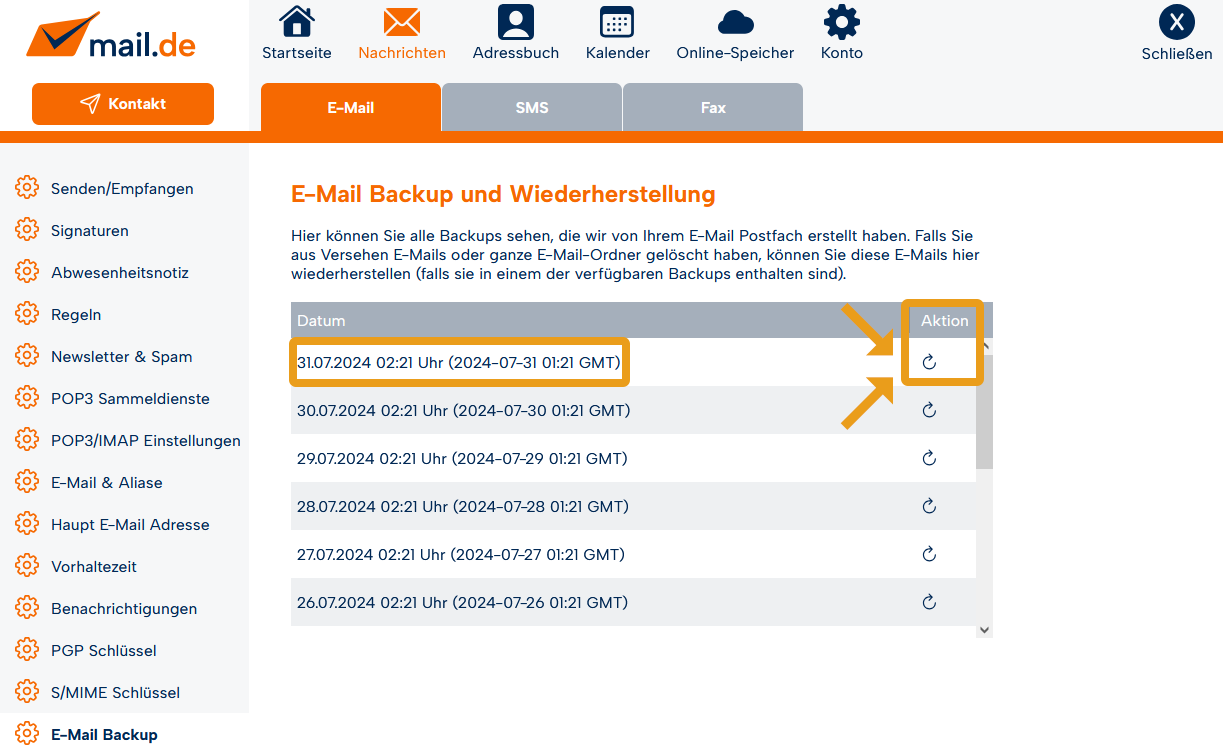
-
Die E-Mail, welche gelöscht wurde, befand sich im Ordner "Posteingang". Wählen Sie demnach den Ordner "INBOX (Posteingang)" (6) aus, in dem Sie vor dem Ordnernamen ein Häkchen in das Kästchen setzen. Anschließend klicken Sie auf "Wiederherstellen" (7). Danach sehen Sie eine Fortschrittsleiste, welche Ihnen den Fortschritt der Wiederherstellung anzeigt. Je nach Größe des Ordners kann dies einige Zeit in Anspruch nehmen.
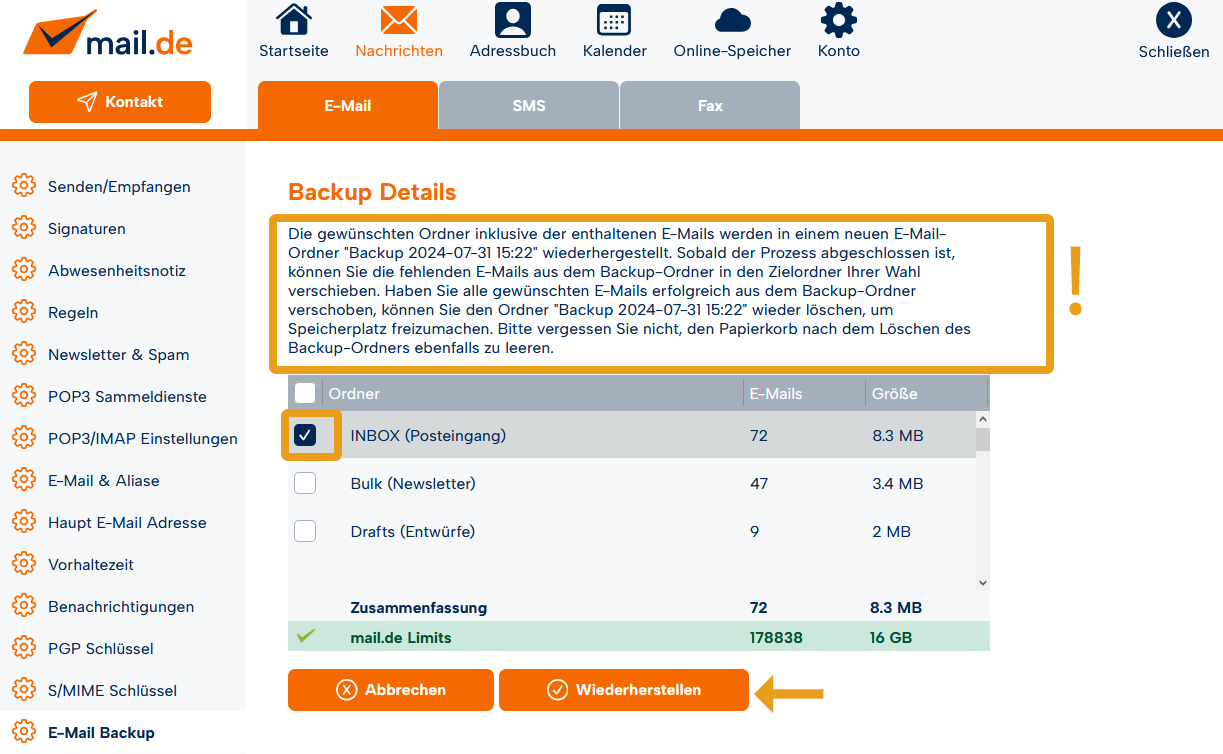
Hinweis: Falls Sie nicht nur einzelne E-Mails gelöscht haben, sondern einen oder mehrere Ordner, so können Sie mehrere Ordner auswählen und wiederherstellen. Den Einstellungsbereich können Sie auch schon zuvor verlassen, auch den Webmailer können Sie schließen, da der Wiederherstellungsprozess im Hintergrund arbeitet. Wenn die Wiederherstellung abgeschlossen ist, erhalten Sie automatisch eine E-Mail.
-
Nachdem die Wiederherstellung abgeschlossen ist, verlassen Sie den Einstellungsbereich mit einem Klick auf das "X-Symbol", welches sich oben rechts befindet. Anschließend gehen Sie in den normalen E-Mail-Bereich. Links bei der Ordner-Struktur finden Sie unter "Meine Ordner", das Backup, welches Sie zuvor erstellt haben. Der Ordner hat die Bezeichnung "Backup
", wobei in "Zeit" (8) dann der Zeitpunkt der Wiederherstellung eingetragen ist. Klicken Sie vorne auf das "Dreieck", um die Unterordner anzuzeigen und die wiederhergestellten Ordner zu sehen. Nun können Sie nach Belieben Ihre gelöschten E-Mails wieder in den Zielordner Ihrer Wahl verschieben. 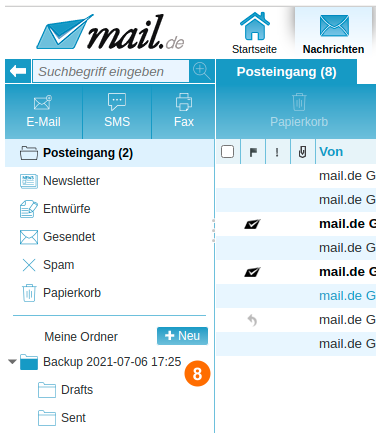
Hinweis: Nachdem die E-Mails wieder in die richtigen Ordner verschoben wurden, empfiehlt es sich, den Backup-Ordner zu löschen, um Speicherplatz zu sparen. Bitte daran denken, den Papierkorb danach zu leeren.
